Вы хотите обновить маршрутизатор, но вы не знаете, как это сделать? Вы боитесь, что повредите сетевое оборудование? Обновление прошивки или основного программного обеспечения в маршрутизаторе не так сложно. Посмотрите, как это сделать.

Программное обеспечение на маршрутизаторе важно для нашей безопасности, потому что часто случается, что отверстия в программном обеспечении маршрутизатора дают хакерам возможность проникнуть в нашу сеть и компьютеры. Кроме того, обновление программного обеспечения также может ввести дополнительные параметры конфигурации для нашего маршрутизатора, что будет полезно для более продвинутых пользователей. Как это сделать?
Конечно, обновление уникально для каждой модели маршрутизатора. У нас есть много моделей от разных компаний на рынке, программное обеспечение которых существенно отличается друг от друга. Однако некоторые основы являются общими для всех маршрутизаторов, поэтому мы попытаемся описать весь процесс таким образом, чтобы новичок мог найти правильный вариант в своем маршрутизаторе и использовать его — независимо от того, есть ли у нас маршрутизатор Asus, D-Link или TP Link, NetGear или другой.
Шаг 1: Войдите в маршрутизатор
Во-первых, нам нужно войти в наш маршрутизатор с компьютера, подключенного к сети. Мы делаем это с помощью веб-браузера. Мы должны ввести IP-адрес, по которому наш маршрутизатор находится в адресной строке. Во-первых, мы можем попробовать самые популярные адреса:
192.168.0.1
192.168.1.1
10.0.0.1
Если ни один из них после ввода не приведет к тому, что экран входа в систему для маршрутизатора появится на экране, его необходимо проверить, на каком IP-адресе подключен наш маршрутизатор. Все, что вам нужно сделать, это нажать на окно командной строки — для получения дополнительной информации см. Наше руководство по этому вопросу, как найти IP и пароль для маршрутизатора.
Поскольку мы уже говорим о пароле, да, на нашем маршрутизаторе нам нужно войти в систему, используя логин и пароль. Эти данные обычно устанавливаются по умолчанию такими значениями, как:
логин: admin / пароль: admin
логин: admin / пароль: пусто (отсутствует)
логин: root / пароль: пусто
логин: homeu / пароль: homep
Если ни одна из комбинаций не работает, тогда в этом случае мы ссылаемся на статью, упомянутую выше, на поиск IP-адреса маршрутизатора — мы также разместили информацию о том, как найти пароль для маршрутизатора.
Шаг 2. Найдите раздел управления и обновления.
Следующим шагом будет поиск параметров маршрутизатора для параметра, позволяющего выполнить обновление. Этот параметр обычно находится в разделе «Техническое обслуживание». Если у вас нет такой закладки, вы должны искать что-то подобное (например, «Дополнительные настройки» или «Настройка») и искать вариант «Обновление прошивки» или «Обновление программного обеспечения».
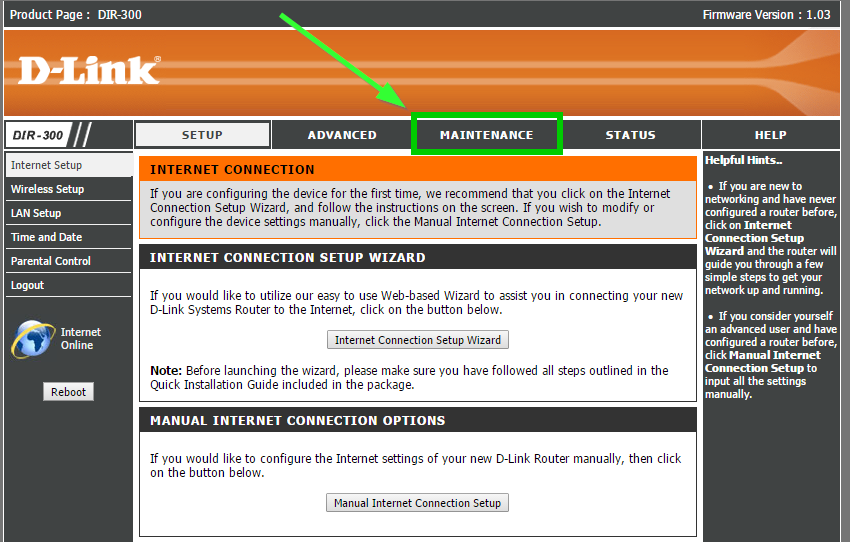
Как только мы найдем соответствующий раздел, будут отображаться параметры обновления. Различные маршрутизаторы предлагают разные способы обновления, но обычно есть два способа:
- маршрутизатор выполняет функцию автоматической загрузки и установки обновлений
- маршрутизатор требует, чтобы пользователь вручную загрузил файл обновления
Если маршрутизатор позволяет выполнить автоматическое обновление, обычно вы найдете кнопку для проверки доступности обновления типа «Проверить для обновления». Если обновление доступно, и появляется возможность его загрузки, его следует использовать. В этом случае остальное будет сделано автоматически для нас.
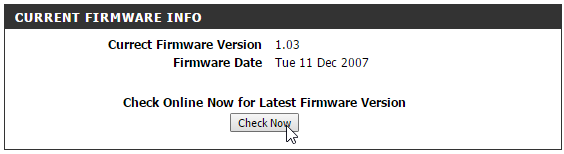
Другие маршрутизаторы, однако, могут только сообщать вам, что доступна новая версия, но они ничего не могут загрузить. В этом случае мы также найдем короткое поле формы, которое позволит вам загрузить файл самостоятельно. Куда его взять? Лучшее с официального сайта — просто зайдите на сайт производителя, проверьте модель вашего маршрутизатора и найдите его на сайте, а затем загрузите обновление из раздела «Загрузки».
После того, как мы получим файл с обновлением прошивки, следующим шагом будет возврат к настройкам маршрутизатора и переход в раздел обновления. Затем, используя кнопку «Обзор / Обзор», выберите файл с программным обеспечением и нажмите кнопку «Загрузить».
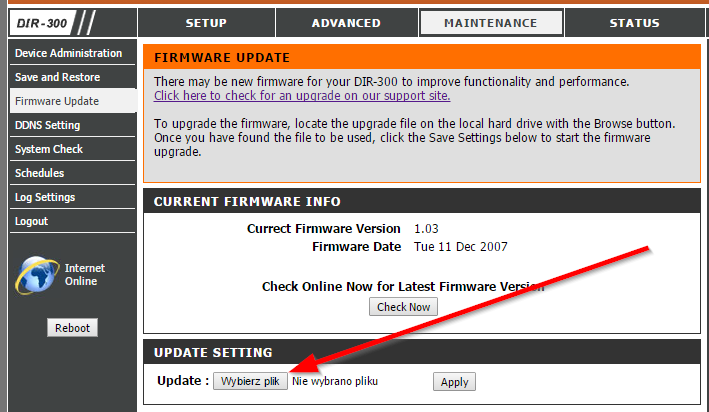
Внимание! В случае отправки файла обновления с компьютера рекомендуется подключить компьютер к маршрутизатору по сетевому кабелю во время обновления. Проблемы с беспроводным соединением могут повредить маршрутизатор во время обновления!
Файл будет отправлен в память маршрутизатора, распакован и затем установлен. Маршрутизатор перезагрузится в это время, поэтому он может занять от нескольких до нескольких минут. В конце концов, маршрутизатор начнет работу с новым программным обеспечением. Все наши настройки должны оставаться неизменными, но на всякий случай вы сможете их резервировать.





